C#/VB.NET如何实现在Word文档中添加页眉和页脚
今天小编给大家分享一下C#/VB.NET如何实现在Word文档中添加页眉和页脚的相关知识点,内容详细,逻辑清晰,相信大部分人都还太了解这方面的知识,所以分享这篇文章给大家参考一下,希望大家阅读完这篇文章后有所收获,下面我们一起来了解一下吧。
程序环境
本次测试时,在程序中引入Free Spire.Doc for .NET。可通过以下方法引用 Free Spire.Doc.dll文件:
方法1:将 Free Spire.Doc for .NET下载到本地,解压,安装。安装完成后,找到安装路径下BIN文件夹中的 Spire.Doc.dll。然后在Visual Studio中打开“解决方案资源管理器”,鼠标右键点击“引用”,“添加引用”,将本地路径BIN文件夹下的dll文件添加引用至程序。
方法2:通过NuGet安装。可通过以下2种方法安装:
(1)可以在Visual Studio中打开“解决方案资源管理器”,鼠标右键点击“引用”,“管理NuGet包”,然后搜索“Free Spire.Doc”,点击“安装”。等待程序安装完成。
(2)将以下内容复制到PM控制台安装。
Install-Package FreeSpire.Doc -Version 10.8.0
在 Word 文档中添加页眉和页脚
该表列出了操作中使用的主要类、属性和方法。
| 名称 | 描述 |
| Document类 | 表示 Word 文档模型。 |
| Document. LoadFromFile()方法 | 加载 Word 文档。 |
| Section 类 | 表示 Word 文档中的一个节。 |
| Document.Sections 属性 | 获取文档的节。 |
| HeaderFooter 类 | 表示 Word 的页眉和页脚模型。 |
| Section.HeadersFooters.Header属性 | 获取当前节的页眉/页脚。 |
| Paragraph 类 | 表示文档中的段落。 |
| HeaderFooter. AddParagraph() 方法 | 在部分末尾添加段落。 |
| TextRange 类 | 表示文本范围。 |
| Paragraph.AppendText()方法 | 将文本附加到段落的末尾。 |
| Document. SaveToFile()方法 | 将文档保存为 Microsoft Word 或其他文件格式的文件。 |
添加页眉和页脚的详细步骤如下:
创建 Document 类的实例。
使用 Document.LoadFromFile(string fileName) 方法加载示例文档。
使用 Document.Sections 属性获取 Word 文档的指定节
添加页眉
通过HeadersFooters.Header 属性获取页眉。
使用HeaderFooter. AddParagraph()方法添加段落。并设置段落对齐方式。
使用 Paragraph.AppendText(string text) 方法追加文本并设置字体名称、大小、颜色等。
添加页脚
调用 HeadersFooter.Footer 属性获取页脚。
在页脚中添加段落和文本。
使用 Document. SaveToFile(string filename, FileFormat fileFormat) 方法保存 Word 文档。
完整代码
C#
using Spire.Doc;using Spire.Doc.Documents;using System.Drawing;using Spire.Doc.Fields;namespace AddHeaderAndFooter{ class Program { static void Main(string[] args) { //创建 Document 类的实例 Document document = new Document(); //加载示例文档 document.LoadFromFile("测试文档.docx"); //获取 Word 文档的指定节 Section section = document.Sections[0]; //通过 HeadersFooters.Header 属性获取页眉 HeaderFooter header = section.HeadersFooters.Header; //添加段落并设置段落对齐样式 Paragraph headerPara = header.AddParagraph(); headerPara.Format.HorizontalAlignment = HorizontalAlignment.Left; //附加文本并设置字体名称、大小、颜色等。 TextRange textrange = headerPara.AppendText("《生死疲劳》" + "莫言"); textrange.CharacterFormat.FontName = "Arial"; textrange.CharacterFormat.FontSize = 13; textrange.CharacterFormat.TextColor = Color.DodgerBlue; textrange.CharacterFormat.Bold = true; //获取页脚、添加段落和附加文本 HeaderFooter footer = section.HeadersFooters.Footer; Paragraph footerPara = footer.AddParagraph(); footerPara.Format.HorizontalAlignment = HorizontalAlignment.Center; textrange = footerPara.AppendText("我不眷恋温暖的驴棚,我追求野性的自由。"); textrange.CharacterFormat.Bold = false; textrange.CharacterFormat.FontSize = 11; //保存文件 document.SaveToFile("结果文档.docx", FileFormat.Docx); } }}VB.NET
Imports Spire.DocImports Spire.Doc.DocumentsImports System.DrawingImports Spire.Doc.FieldsNamespace AddHeaderAndFooter Friend Class Program Private Shared Sub Main(ByVal args As String()) '创建 Document 类的实例 Dim document As Document = New Document() '加载示例文档 document.LoadFromFile("生死疲劳.docx") '获取 Word 文档的指定节 Dim section As Section = document.Sections(0) '通过 HeadersFooters.Header 属性获取页眉 Dim header As HeaderFooter = section.HeadersFooters.Header '添加段落并设置段落对齐样式 Dim headerPara As Paragraph = header.AddParagraph() headerPara.Format.HorizontalAlignment = HorizontalAlignment.Left '附加文本并设置字体名称、大小、颜色等。 Dim textrange As TextRange = headerPara.AppendText("《生死疲劳》" & "莫言") textrange.CharacterFormat.FontName = "宋体" textrange.CharacterFormat.FontSize = 12 textrange.CharacterFormat.TextColor = Color.DodgerBlue textrange.CharacterFormat.Bold = True '获取页脚、添加段落和附加文本 Dim footer As HeaderFooter = section.HeadersFooters.Footer Dim footerPara As Paragraph = footer.AddParagraph() footerPara.Format.HorizontalAlignment = HorizontalAlignment.Center textrange = footerPara.AppendText("我不眷恋温暖的驴棚,我追求野性的自由。") textrange.CharacterFormat.Bold = False textrange.CharacterFormat.FontSize = 11 '保存文件 document.SaveToFile("结果文档.docx", FileFormat.Docx) End Sub End ClassEnd Namespace效果图
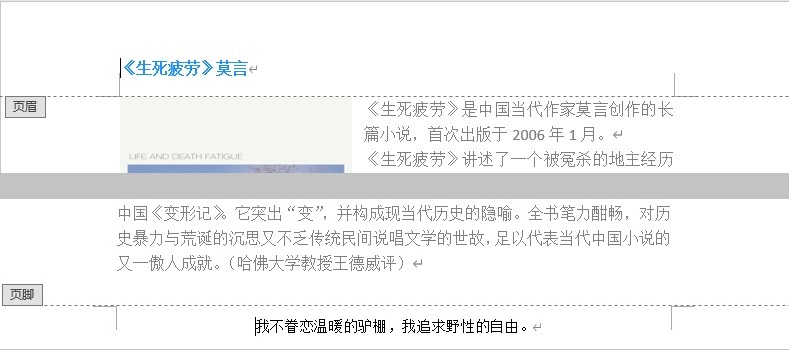
以上就是“C#/VB.NET如何实现在Word文档中添加页眉和页脚”这篇文章的所有内容,感谢各位的阅读!相信大家阅读完这篇文章都有很大的收获,小编每天都会为大家更新不同的知识,如果还想学习更多的知识,请关注编程网行业资讯频道。
免责声明:
① 本站未注明“稿件来源”的信息均来自网络整理。其文字、图片和音视频稿件的所属权归原作者所有。本站收集整理出于非商业性的教育和科研之目的,并不意味着本站赞同其观点或证实其内容的真实性。仅作为临时的测试数据,供内部测试之用。本站并未授权任何人以任何方式主动获取本站任何信息。
② 本站未注明“稿件来源”的临时测试数据将在测试完成后最终做删除处理。有问题或投稿请发送至: 邮箱/279061341@qq.com QQ/279061341














